No podemos negar que el corrector ortográfico de la suite de ofimática de Microsoft es simplemente genial, nos permite encontrar esos errores que, en muchas ocasiones, pasamos por alto. El problema es que a veces esas líneas rojas debajo de ciertas palabras pueden ser una distracción, así que vamos a ver cómo desactivar el corrector ortográfico en Microsoft Word y realizar una revisión manual de la ortografía de nuestro documento.
Cómo deshabilitar o desactivar el corrector ortográfico en Word
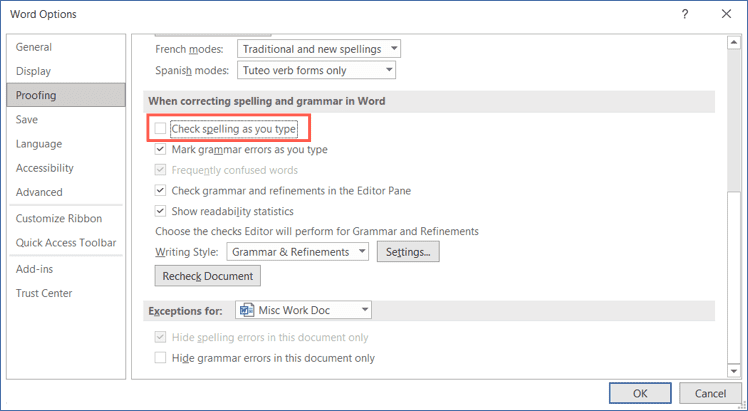
Para poder deshabilitar el corrector ortográfico en Word, vamos a tener que hacer lo siguiente:
- Primero tendremos que abrir un documento, luego vamos a ir a Archivo > Opciones.
- A continuación, tendremos que ir a “Revisión” que se encuentra en la barra lateral izquierda de la pantalla.
- Ahora tendremos que dirigirnos al apartado de “Al corregir la ortografía y la gramática en Word” y tendremos que desmarcar la casilla de “Verificar ortografía mientras escribe”.
- Adicionalmente, tenemos la posibilidad de desmarcar la casilla de “Marcar errores gramaticales mientras escribe” que se encuentra justo debajo.
- Luego de esto tendremos que hacer clic en “Aceptar” para poder guardar los cambios.
Cómo comprobar de forma manual si existen errores ortográficos en Word
Ahora ya estamos listos para ejecutar el corrector ortográfico de forma manual. Podemos hacerlo de dos maneras.
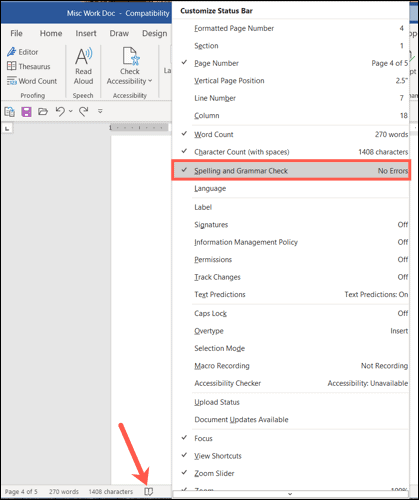
Si disponemos del icono de revisión ortográfica y gramatical en la barra de estado en la parte inferior de la ventana de Word, podremos dar clic en él.
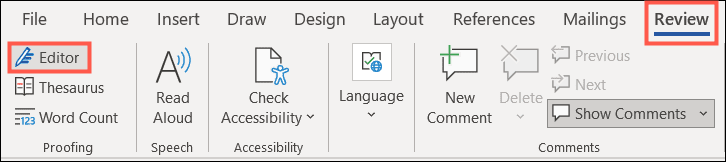
Otra opción es dirigirnos a la pestaña “Revisar” y después tendremos que dar clic en el icono “Editor” que se encuentra en la parte superior izquierda de la barra de herramientas.
Deshabilitar el corrector ortográfico de Word en Mac
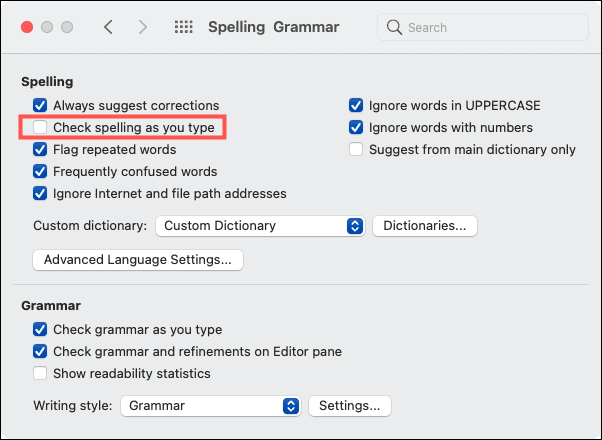
En el caso de que quieras hacer esto desde macOS, la forma de conseguirlo cambia levemente.
- Vamos a abrir el documento y presionamos Word > Preferencias en la barra de menú.
- A continuación, vamos a tener que dar clic en “Ortografía y gramática”.
- Ahora en la sección ortografía, tendremos que desmarcar la casilla de “Verificar ortografía mientras escribe”.
- En caso de que deseemos detener la revisión gramatical, también podemos hacerlo desmarcando la casilla de “Verificar gramática mientras escribe” que se encuentra en el apartado Gramática.
Verificar si existen errores manualmente en Word en Mac
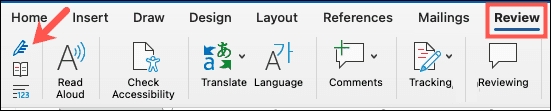
Para esto podemos dar clic en el icono de revisión ortográfica y gramatical en la barra de estado o podemos dirigirnos a la pestaña “Revisar” y luego dar clic en “Editor” en la barra de herramientas. Cualquiera de los dos métodos debería darle una descripción rápida de cualquier clase de error ortográfico o gramatical que hubiera cometido.

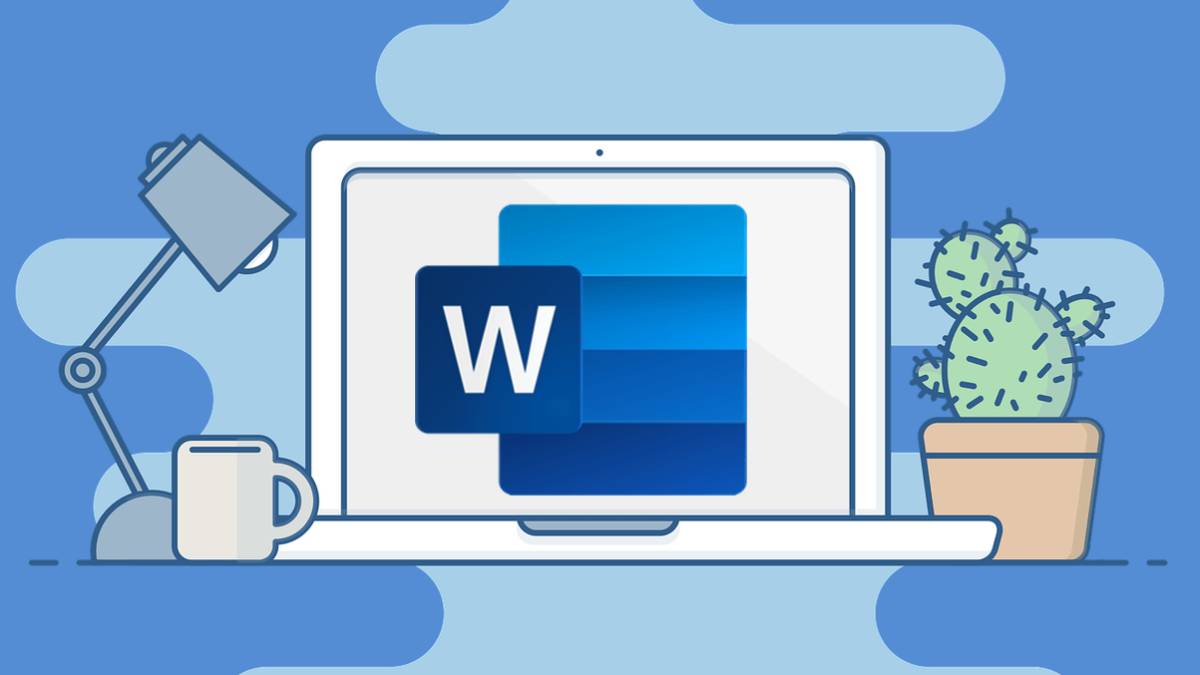
¿Tienes alguna pregunta o problema relacionado con el tema del artículo? Queremos ayudarte.
Deja un comentario con tu problema o pregunta. Leemos y respondemos todos los comentarios, aunque a veces podamos tardar un poco debido al volumen que recibimos. Además, si tu consulta inspira la escritura de un artículo, te notificaremos por email cuando lo publiquemos.
*Moderamos los comentarios para evitar spam.
¡Gracias por enriquecer nuestra comunidad con tu participación!